文件系统是你安装的Linux内核的一部分,其负责对包括外部设备上的文件的读写。此部分通常是很健壮的,但突然断电或行为异常煌硬件有时也会引起一些问题。关于你的文件系统的任何问题通常解决起来都比较复杂。所以,我们列出的解决方案都是用命令行。
ERROR Run fsck manually(手动运行fsck)
基本的文件系统错误就有数十个不同的种类。这些错误通常在启动电脑是出现,并经常导致出现对根分区的“只读”警告。这意味着如果你的电脑能够启动,你将不能做任何事。解决方法是从Live CD启动,这保证了你损坏的驱动器不被启动程序触及以使文件系统修复工具能够进行必要的修改来修复问题。
你需要运行的命令是fsck -f /dev/drive,但是你需要用你自己的根分区的设备替换掉命令中的“drive”。这取决于你的安装。例如,主驱动器上的第一个分区是sda1。初始的错误提示中应该会包含此信息。你需要以管理员身份运行fsck,这意味着Ubuntu用户需要用Ubuntu Live CD创建一个用户,只需先后键入以下两条命令sudo passwd root,sudo bash。
ERROR Device is busy(设备忙)
我们许多人使用外接硬盘和U盘,但有时这些设备拒绝从文件系统卸载自己。你不能只简单地将其拔下,因为这样你可能会丢失本地缓存中尚未写入该设备的数据。你可以通过在命令行键入sync解决此问题,这将迫使任何缓存的数据立刻写入该设备,但这仍不能解决无法载载的问题。
要解决无法载载的问题,你需要用到一个叫做lsof的命令,该命令需要单独安装。键入“lsof 挂载点”能够列出当前正在访问设备上文件的进程,你需要杀死这些进程之后才能卸下该驱动器。
知道这个技巧将会使无法卸载CD或者DVD的情况变得很容易处理,因为所用到的技术是一样的(只是不涉及sync的问题,因为他们是只读设备)。这里有一个例子:
> umount /mnt/contentumount: /mnt/content: device is busy> lsof /mnt/contentCOMMAND PID USER FD TYPE DEVICE SIZE NODE NAMEsmbd 23222 root cwd DIR 8,33 4096 2 /mnt/content> kill -9 23222> umount /mnt/contentNetworking(网络)
极少有人乐于检测并修复网络问题。但在我们有有线世界,这些问题是无法避免的。幸运的是,有少数几个错误占据了这些问题的很大一部分比例,我们已经替你把他们解决了。
ERROR Server not found(找不到服务器)
这是经典的网络错误。你打开了电脑,等系统启动,点开了指向你最喜欢的网页的链接。然而他并没有打开,而且出现了“服务器错误”的信息。这个问题是无法接入互联网,有许多可能的原因。解决此问题的最好办法从主要连接开始查起。你的路由器连接电源了吗?你的宽带连接在你的路由器上工作吗?
如果你在使用无线网,显然你需要检查一下你装有Linux的机器上的无线连接。如果你在用有线的以太网,你需要检查一下看电缆周围的两个LED指示灯是不是都亮了。橘黄色LED灯亮表示有连接,而绿色的LED指示灯随着网络动作而闪烁。
如果这些都没有问题,那说明问题出在你的Linux系统中。如果你已经检查过你的发行版的网络设置面板,并且看上去一切正常,你就需要尝试一系统命令行工具了。ifconfig命令产生许多输出,但这是确保你的网络连接已被分配IP的最快捷的方法。如果是有线连接就查找eth0,如果是无线连接就查找ath0或者wlan0,确保你的网路有正确的网络地址。
如果上述方法不起作用,那么试试先后输入以下命令:ifconfig eth0 down,然后是ifconfig eth0 up。也许你还想试试route命令以确定只有一个确定的网关地址。如果你找到两个,键入"route del 网关地址"以删除一个。
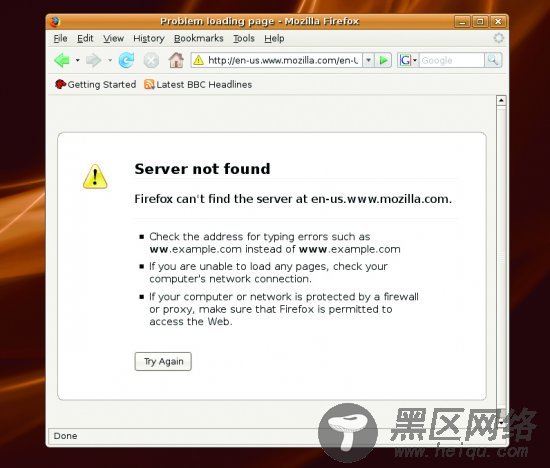
此类出错提示信息上可能是由数不清的问题导致。

